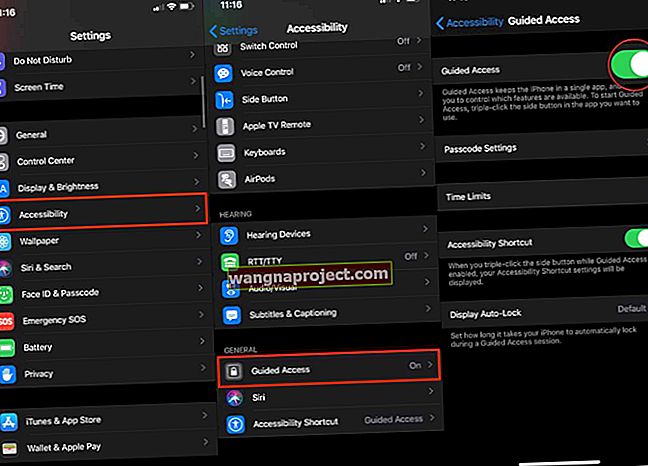iOS 13 korisnicima može puno ponuditi, a iako ima mnogo novih značajki, postoje i "stare" značajke koje su zaboravljene. Jedna od takvih značajki je mogućnost spremanja e-pošte kao PDF-a na vaš iPhone, iPad ili iPod Touch.
Iz nekog čudnog razloga, Apple je postupak učinio izuzetno zamršenim. To je, zajedno s nedostatkom ostalih značajki "naprednih korisnika", otvorilo vrata nezavisnim klijentima e-pošte da se istaknu i uđu na ljestvicu.
Što je PDF?
Kao što bi se moglo očekivati, izraz "PDF" kratica je za Portable Document Format. No velika je vjerojatnost da ste u svoje vrijeme s računalima vidjeli PDF ili dva, jer je to zapravo postao stvarni način za promjenu obrazaca ili digitalno potpisivanje ugovora.
Kada upotrebljavate PDF, pruža vam se malo veća kontrola nad sadržajem dokumenta. Na primjer, vi ili poslodavac možete napisati ugovor, uključujući sve različite slikovne datoteke i tekst, zajedno s crtama na dnu za potpisivanje.
Zatim, kada na svom Macu koristite aplikaciju poput PDF olovke ili Adobe aplikacije, možete otvoriti i pregledati dokument. Nakon što je ugovor pregledan i / ili uređen, možete ga potpisati na dnu, a zatim poslati. U osnovi, PDF-ovi pružaju više svestranosti od PNG ili JPG datoteka.
Kako spremiti e-poštu u PDF datoteku
Postoje samo neke značajke koje su ugrađene u iOS koje nisu izrezane i suhe ili jednostavne. Jedan od primjera toga je spremanje e-pošte kao PDF datoteke iz aplikacije Mail.

Evo kako možete spremiti e-poštu kao PDF iz aplikacije iOS Mail:
- Otvorite aplikaciju Mail na iPhoneu
- Pomaknite se, odaberite i otvorite e-poštu koju želite spremiti
- Dodirnite strelicu na dnu, otkrivajući novi izbornik
- Na ovom novom izborniku dodirnite Ispis
- Stisnite s dva prsta i zumirajte poruku e-pošte
- Dodirnite ikonu Dijeli u gornjem desnom kutu
- Dodirnite ikonu Spremi u datoteke u izborniku Dijeljenje
- Pomaknite se i odaberite mapu
- Nakon odabira dodirnite Spremi u gornjem desnom kutu

Nakon što dodate poruku e-pošte u aplikaciju Datoteke, ona će se automatski pretvoriti u PDF datoteku. Zatim možete prijeći na aplikaciju Datoteke na iPhoneu i premjestiti je ili podijeliti s kim god trebate.
Iskoristite aplikaciju Prečaci
Izdanjem iOS-a 13, Apple je prečace pretvorio u zadani program na vašem iOS uređaju. To znači da se ne može ništa dodatno preuzeti iz App Store-a kako bi se to uspjelo.
Zahvaljujući magiji koju pruža aplikacija Prečaci, e-poštu zapravo možete puno lakše pretvoriti u PDF. Ali prvo, morat ćete pronaći pravi prečac, a zatim ga dodati u svoj Sheet Share.

- Otvorite aplikaciju Prečaci na iOS uređaju
- Dodirnite Galerija u donjem desnom kutu
- Kliknite unutar okvira za pretraživanje i upišite Make PDF
- Odaberite prvu opciju
- Dodirnite Dodaj prečac
Sad kad je prečac dodan u vašu galeriju, morat ćete ga dodati u svoj Sheet Share. Evo kako to možete učiniti:

- Otvorite aplikaciju Prečaci na iOS uređaju
- Dodirnite gumb za preljev s tri točke u gornjem desnom kutu
- Prebacite prikaz u Sheet Share na položaj On
- Uživati!
To je sve što trebate učiniti da biste dodali novi prečac. Evo kako ga koristiti iz aplikacije Mail:

- Otvorite aplikaciju Mail na iPhoneu
- Pomaknite se, odaberite i otvorite e-poštu koju želite spremiti
- Dodirnite strelicu na dnu, otkrivajući novi izbornik
- Na ovom novom izborniku dodirnite Ispis
- Stisnite s dva prsta i zumirajte poruku e-pošte
- Dodirnite ikonu Dijeli u gornjem desnom kutu
- Odaberite Izradi PDF u izborniku Dijeljenje lista

Odatle će prečaci raditi svoju čaroliju i automatski stvoriti PDF za vas.
Što je s ostalim iOS klijentima za poštu?
Kao što mnogi iskusni korisnici znaju, zadani klijent Mail.app jednostavno ne ispunjava račun za potrebe mnogih. Iako je došlo do značajnih ažuriranja i dodavanja značajki, još uvijek nedostaju neke druge značajke.
Tu dolazi ljepota App Storea jer postoji toliko mnogo različitih klijenata e-pošte koje možete izabrati. Jedan od omiljenih obožavatelja je Spark by Readdle, koji dolazi od tvrtke koja proizvodi aplikacije poput PDF Expert i Calendars 5.
Budući da ovi programeri treće strane mogu dodavati i uklanjati značajke kako im odgovara, to otvara vrata za više ugrađenih sposobnosti. Kad je Spark u pitanju, to je upravo ono što dobivate jer je postupak spremanja u PDF mnogo lakši.

- Otvorite aplikaciju Spark na svom iPhoneu
- Pronađite poruku koju želite spremiti i otvorite je
- Na dnu dodirnite gumb izbornika za preljev s tri točke
- Pomaknite se i odaberite Spremi kao PDF

Odavde možete uključiti komentare (još jedna značajka Sparka za timski rad) i povijest e-pošte. Zatim jednostavno dodirnite Spremi i dobit ćete izbornik Dijeli za slanje ili spremanje nove PDF datoteke na vaš iPhone.
Zaključak
Spremanje e-pošte kao PDF možda nije nešto što morate puno učiniti, ali kad to učinite, važno je da funkcionalnost postoji. Nadamo se da ćemo vidjeti kako Apple gura omotnicu u budućim ažuriranjima iOS-a kako bi Mail bio lakši za upotrebu i manje glavobolje.
Ako i dalje imate problema prilikom spremanja e-pošte u PDF na iPhoneu, iPadu ili iPod Touchu, javite nam u komentarima.